Ali se želite naučiti, kako lahko uporabnikom Microsoft Teams preprečite ustvarjanje novih kanalov ali skupin? Potem je ta vodnik za vas.
Microsoft Teams: preprečite uporabnikom ustvarjanje kanalov
1. način – Microsoft Teams brezplačno
Kot lastnik ekipe lahko članom ekipe preprečite ustvarjanje novih kanalov ali ekip.
- Izberite svojo ekipo, kliknite na Več možnosti in se pomaknite do Upravljaj ekipo → Nastavitve.
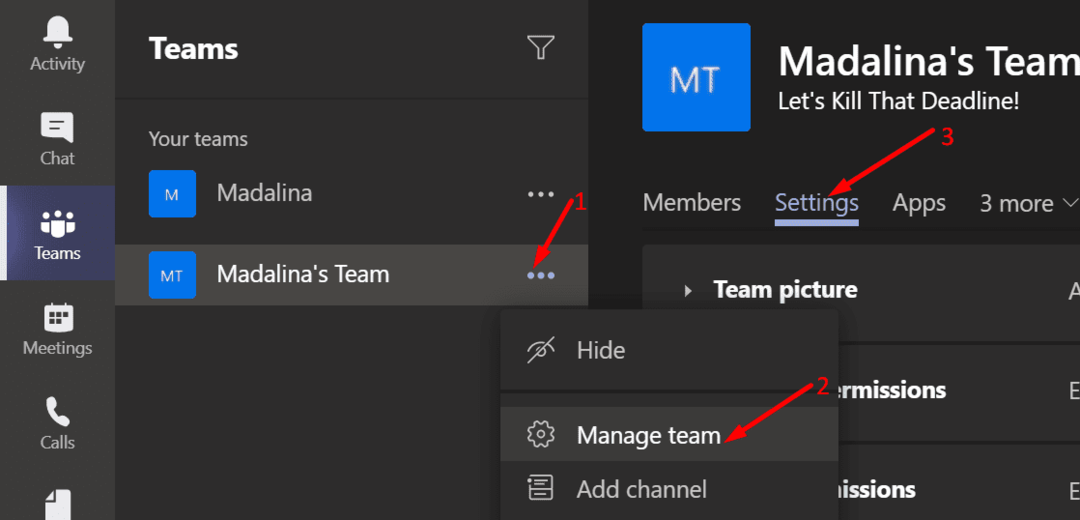
- Razširi Članska dovoljenja.
- Počistite potrditveno polje, ki pravi Dovoli članom ustvarjanje in posodabljanje kanalov.
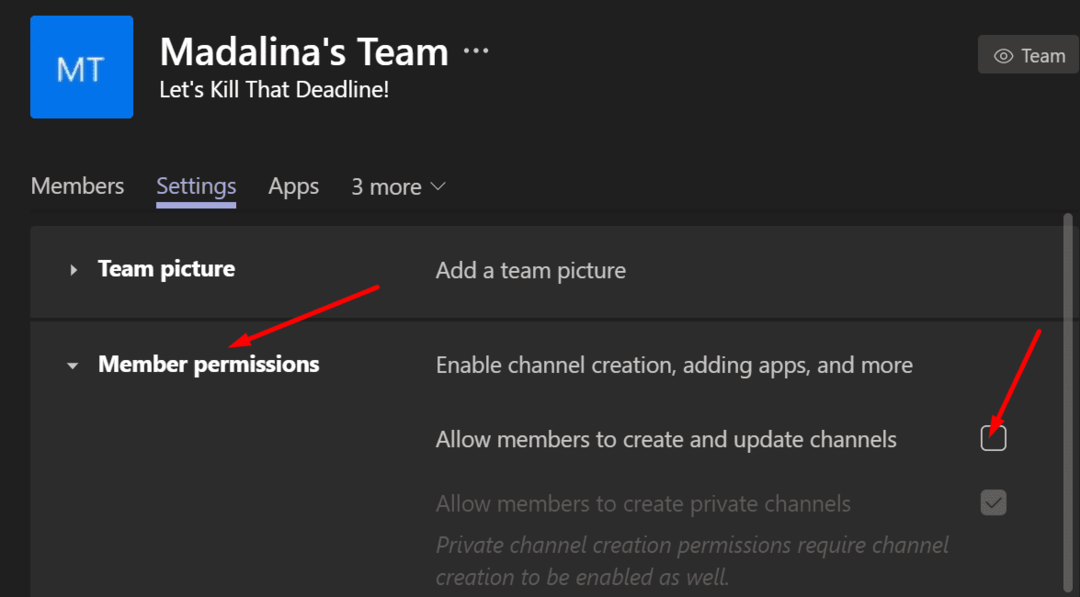
Ko počistite to možnost, člani vaše ekipe ne bodo mogli ustvariti novih zasebnih kanalov.
Vendar ne pozabite, da ne morete skriti Pridružite se ali ustvarite ekipo gumb znotraj odjemalca Teams. Možnost ostane vidna v vmesniku aplikacije, tudi če jo zaklenete. Seveda, ko uporabnik klikne na ta gumb in poskuša ustvariti novo ekipo, bo zavrnjen.
2. način – Skupine Office 365
Po drugi strani pa postanejo stvari nekoliko bolj zapletene, če ste skrbnik IT in želite uporabnikom Office 365 preprečiti ustvarjanje novih ekip.
Mimogrede, za to morate namestiti modul Azure AD. Natančneje, potrebujete AzureADPreview. Če želite to narediti, zaženite PowerShell s skrbniškimi pravicami in zaženite Namestitveni modul AzureADPreview ukaz.
Kako blokirati Office 365 pri ustvarjanju novih ekip
- Pomaknite se do svojega skrbniškega centra za Office 365.
- Nato izberite Skupine → Dodaj skupino.
- Izberite Varnost kot tip skupine. Nastavite skupino, jo poimenujte, dodajte hiter opis in pritisnite Ustvari skupino gumb.
- Izberite člani in začnite dodajati vse uporabnike, za katere želite, da lahko ustvarite nove ekipe in skupine.
- Opomba: Uporabniki, ki niso del varnostne skupine, ne bodo mogli ustvariti skupin Microsoft Teams.
- In tukaj prihaja kočljiv del. Če ste že namestili modul AzureAD, ga morate odstraniti, preden lahko zaženete AzureADPreview. Zaženite PowerShell in zaženite Uninstall-Module AzureAD ukaz. Šele potem lahko namestite AzureADPreview.
- Nato zaženite spodnji skript PowerShell. Ne pozabite zamenjati
z imenom varnostne skupine, ki ste jo ustvarili prej.
Skript PowerShell za uporabo:
$GroupName = "
$AllowGroupCreation = $False
Connect-AzureAD
$settingsObjectID = (Get-AzureADDirectorySetting | Kje-objekt -Prikazno ime lastnosti -Vrednost »Skupina. Unified” -EQ).id
if(!$settingsObjectID)
{
$template = Get-AzureADDirectorySettingTemplate | Kje-predmet {$_.displayname -eq “group.unified”}
$settingsCopy = $template. CreateDirectorySetting()
New-AzureADDirectorySetting -DirectorySetting $settingsCopy
$settingsObjectID = (Get-AzureADDirectorySetting | Kje-objekt -Prikazno ime lastnosti -Vrednost »Skupina. Unified” -EQ).id
}
$settingsCopy = Get-AzureADDirectorySetting -Id $settingsObjectID
$settingsCopy[“EnableGroupCreation”] = $AllowGroupCreation
if($GroupName)
{
$settingsCopy[“GroupCreationAllowedGroupId”] = (Get-AzureADGroup -SearchString $GroupName).objectid
}
drugače {
$settingsCopy[“GroupCreationAllowedGroupId”] = $GroupName
}
Set-AzureADDirectorySetting -Id $settingsObjectID -DirectorySetting $settingsCopy
(Get-AzureADDirectorySetting -Id $settingsObjectID).Values
Za več informacij si lahko ogledate Microsoftova stran za podporo.
Uporaba te metode prinaša še eno prednost. Ko uporabniki Office 365 ustvarijo skupino Outlook, sistem ne ustvari več skupine, povezane z njo.